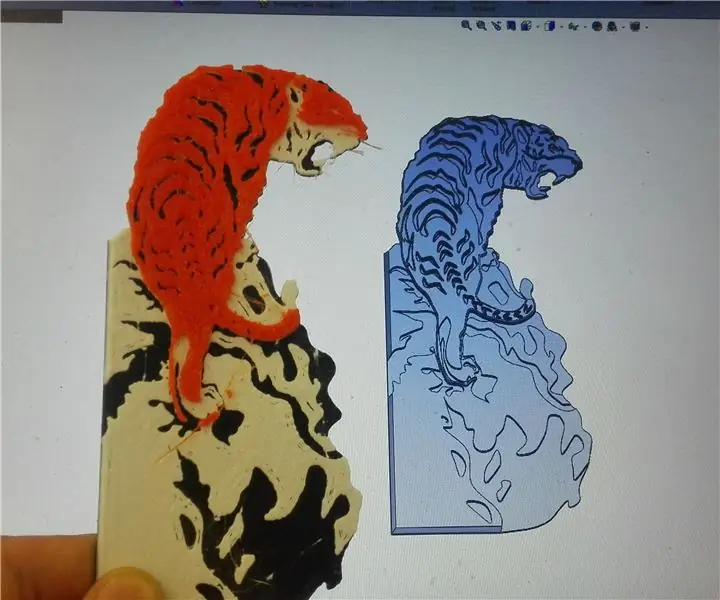
Агуулгын хүснэгт:
- Зохиолч John Day [email protected].
- Public 2024-01-30 11:02.
- Хамгийн сүүлд өөрчлөгдсөн 2025-01-23 15:00.
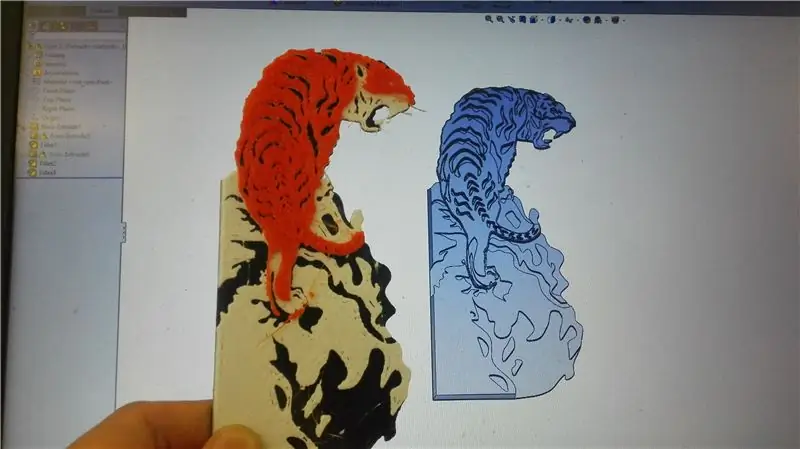

Энэхүү зааварчилгаа нь урлаг, 3d хэвлэхийг хослуулан барын зургийг дахин бүтээх болно. Долгион нь хар, цагаан, улбар шар гэсэн 3 ширхэг утаснаас бүрдэнэ. Үүнийг хэрхэн яаж хийх вэ гэвэл та барын зургийг хэвлэх бөгөөд тодорхой хэмжээний давхаргыг нэг өнгөөр будсаны дараа өнгийг дараагийн өнгө болгон өөрчилж, дээрээс нь олон өнгийн харагдуулна. Энэ ойлголтыг ойлгоход хэцүү байж магадгүй тул ойлголт, холбогдох нарийн алхамуудыг тайлбарлах зааварчилгааны бусад хэсгийг уншина уу.
Тиймээс танд хэрэгтэй зүйл бол: 1. Принтер (үүнд тохиромжтой: дараа тайлбарласан болно)
2. Давхарга бүрийн хувьд өөр өөр өнгийн судалтай
3. Таслагч
4. Захирагч/хэмжих соронзон хальс
5. Хэвлэгчийн зүсэх хөдөлгүүр
*Танд хэрэгтэй хэвлэгч нь хэвлэмэл материалыг зогсоох, түр зогсоохгүйгээр утсыг ээлж дараалан солиход хялбар болгох ёстой, тиймээс нум хэлбэртэй экструдер эсвэл маш урт хоолойтой нь бусад утаснуудыг түлхэхэд илүү хэцүү байх болно. хуучин судалтай (давхарга шилжүүлэх бүртээ)
Алхам 1: Утасны уртыг бэлтгэх
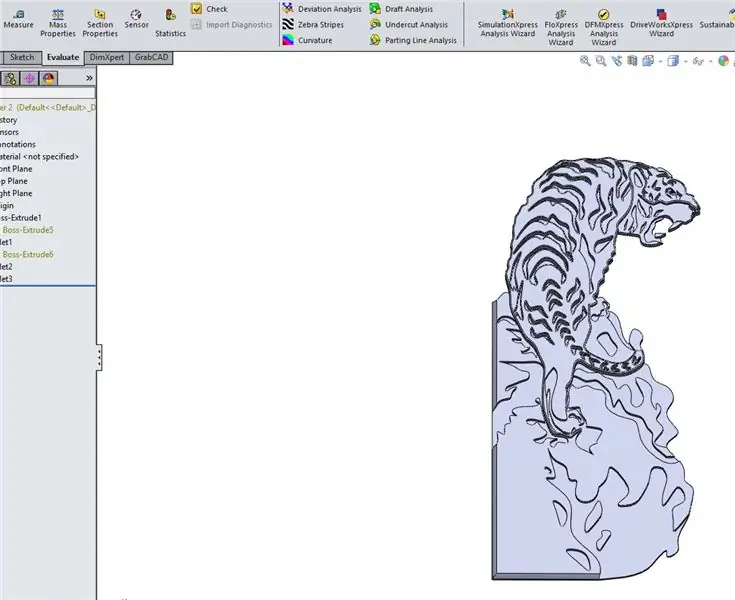
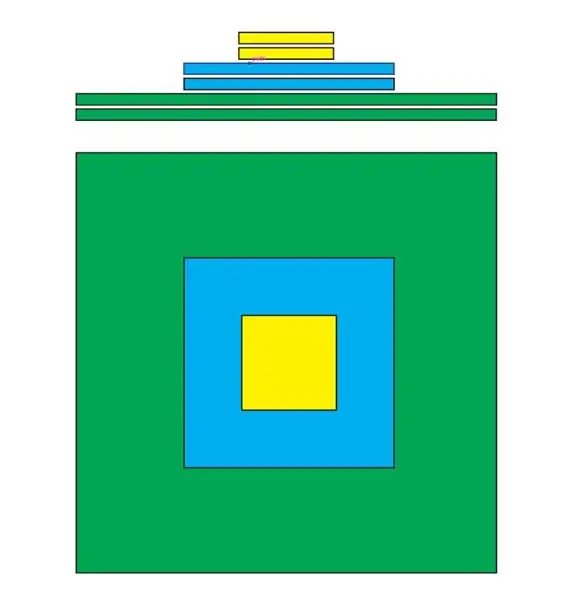
Урлагийг 3d хэвлэхтэй хослуулахын тулд зургийг хэвлэхдээ зөвхөн математик бичих шаардлагатай байдаг. Хэвлэхийн өмнө хэсэг тус бүрт хичнээн өнгийн судалтай байх ёстойг тооцоолох ёстой бөгөөд ингэснээр тэдгээрийг өнгөлж дууссаны дараа дараагийн хэсгийг нь шивнэ. 3 давхарга байдаг тул 3 өөр урттай судалтай байх болно. Диаграмм нь шахмал давхарга нь хажуу ба дээд талаас хэрхэн ажилладаг тухай энэхүү зарчмыг харуулж байна.
Бидний хэвлэж буй загварын кадыг хавсаргав (энэ нь будгийн оронд судалтай давхаргатай зураг шиг маш хавтгай юм). Би зургийг ашиглан 3 өнгийг харуулсан 3 давхаргыг шахаж оруулав.
Алхам 2:.stl -ийг.gcode руу бэлтгэ
Зүсэх хөдөлгүүрээ ашиглан эдгээр тохиргоо байгаа эсэхийг шалгаарай, эсхүл хэвлэх, математик ажиллахгүй болно!
1. 100% дүүргэлт = Энэ нь судсыг тооцоолоход хялбар болгох хамгийн чухал зүйл юм 2. Хажуу эсвэл сал = Математикийг шаардлагагүй болгодог тул нэмэлт зүйл шаардлагагүй 3. Дээд давхарга шулуун шугаман = Энэ нь ихэвчлэн анхдагч байдаг боловч төвлөрсөн байж болно., шулуун шугам нь зөвхөн тогтвортой гоо зүйн хувьд зориулагдсан болно
Алхам 3: Эхний давхаргыг хэвлэх
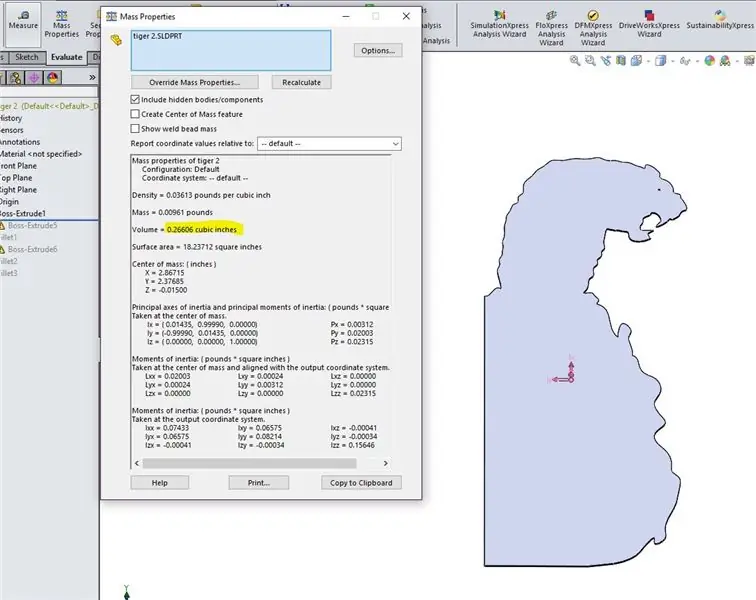

Эхний давхарга нь хүрэн өнгөтэй бөгөөд хадны дэвсгэрийн хар өнгийг бүрдүүлдэг. Эхний давхаргад хичнээн хэмжээний цэнхэр судалтай болохыг олж мэдэхийн тулд та математик хийх хэрэгтэй. SolidWorks -ийн буцаах функцийг ашигласнаар та зөвхөн эхний давхаргыг харж, давхаргын хэмжээг хэмжих боломжтой болно. Эзэлхүүнийг дүүргэхийн тулд шахмал хийх нь судсыг байрлуулж байгаа тул тодорхой диаметртэй (1.75мм эсвэл 3.00мм) урт нь эхний давхаргын эзэлхүүнтэй тэнцүү болохыг олж мэдэх хэрэгтэй. Математикийн товч тайлбарыг доор харуулав.
Давхаргын хэмжээ = урт * судалтай талбайн хэмжээ (Үйлдвэрлэгчийн мэдээллээс cad ба судалтай талбайн эзлэхүүнийг авна уу)..26606 in^3 = урт * (pi (1.75мм/2)^2) (Шаардлагатай бол нэгжийг хөрвүүлэхээ мартуузай.) урт = 71.36 ~ 73 инч (туршилтаас 1.5 инч нэмж, илүү бага судалтай байх нь дээр)
Алхам 4: Хоёр дахь давхаргыг хэвлэх
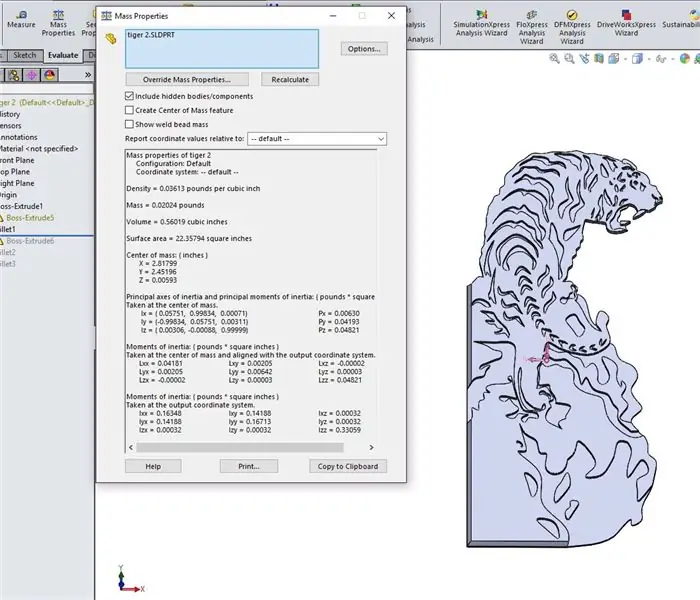

Одоо та эхний давхаргын математикийг авах болно, хоёр дахь давхаргыг ойлгоход илүү хялбар болно! Хоёрдахь давхарга бол барын дээр байгаа цасан цагаан юм!
Зөвхөн хоёр дахь давхаргын эзлэхүүнийг авахын тулд эхний болон хоёр дахь давхаргыг буцааж буцааж аваад эхний болон секундын эзлэхүүнийг авах хэрэгтэй. Дараа нь та эхлээд эзлэхүүнийг өмнөхөөс нь хасах хэрэгтэй. Дараа нь хичнээн ширхэг судал хэрэгтэйг тооцоолохын тулд математикийг дахин ашиглана уу. Математик 78.99 авдаг боловч бид туршилтаас 82 инч ашиглах болно. Та үүнийг хэвлэгч дээрээ ажиллуулахаасаа өмнө туршилт хийхийг хүсч байгаа нь гарцаагүй. Эхний давхаргыг ажиглаж, үүнийг өөрчлөх үед хоёр дахь давхарга болохыг харах нь тооцооллын урт хэр ойрхон байгааг илүү сайн ойлгох болно.
Алхам 5: Гурав дахь давхаргыг хэвлэх (Сүүлийн)
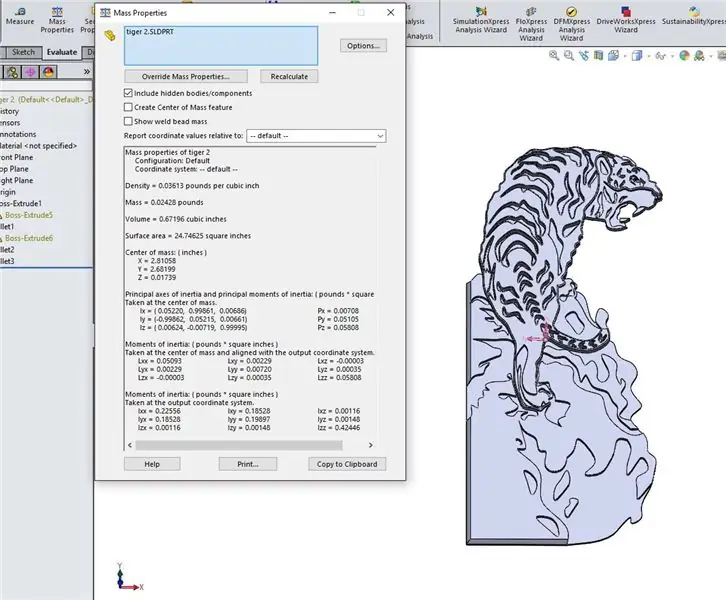

Сүүлийн давхарга нь бар хийсэн улбар шар юм. Сүүлийн давхарга нь хамгийн хялбар бөгөөд уртыг тооцоолох шаардлагагүй болно! Хэвлэх ажил дуусах тул та дахин солих шаардлагагүй тул сүүлийн өнгийг хангалттай хэмжээгээр нэмж болно.
Утасны уртыг туршиж үзэх нь чухал юм! Гэхдээ хамгийн чухал зүйл бол 3d хэвлэлийн хил хязгаарыг давж, урлаг бүтээхэд хөгжилтэй байх явдал юм!
Зөвлөмж болгож буй:
Бар график цаг IOT (ESP8266 + 3D хэвлэсэн кейс): 5 алхам (зурагтай)

Bar Graph Clock IOT (ESP8266 + 3D Printed Case): Сайн байна уу, энэ заавар дээр би IOT 256 LED бар график цагийг хэрхэн бүтээх талаар тайлбарлах болно. Өвчтөн цагаа хэлнэ ^^ гэхдээ хийх нь тааламжтай бөгөөд заах нь дүүрэн байдаг
Зураг дээр суурилсан загварчлал/Photogrammetry хөрөг зураг: 4 алхам

Зураг дээр суурилсан загварчлал/Photogrammetry Portraiture: Сайн уу, бүгдээрээ энэхүү зааварчилгаанд дижитал дүрслэлийг ашиглан 3D загвар хэрхэн бүтээх үйл явцыг танд үзүүлэх гэж байна. Энэ процессыг Photogrammetry гэж нэрлэдэг бөгөөд үүнийг Зураг дээр суурилсан загварчлал (IBM) гэж нэрлэдэг. Тодруулбал, энэ төрлийн процессыг дахин боловсруулахад ашигладаг
Raspberry Pi ашиглан урт хугацааны гэрэл зураг, астро гэрэл зураг: 13 алхам (зурагтай)

Бөөрөлзгөнө Pi ашиглан урт хугацааны гэрэл зураг, астро гэрэл зураг: Астрофотографи нь одон орны объектууд, селестиел үйл явдал, шөнийн тэнгэрийн талбайн гэрэл зураг юм. Астрофотографи нь Сар, Нар болон бусад гаригуудын нарийн ширийн зүйлийг бүртгэхээс гадна дуу чимээнд үл үзэгдэх объектуудыг авах чадвартай байдаг
Хялбар алхам, зураг бүхий компьютерийг хэрхэн задлах вэ: 13 алхам (зурагтай)

Энгийн алхам, зураг бүхий компьютерийг хэрхэн задлах вэ: Энэ бол компьютерийг хэрхэн задлах тухай заавар юм. Ихэнх үндсэн бүрэлдэхүүн хэсгүүд нь модульчлагдсан бөгөөд амархан арилдаг. Гэсэн хэдий ч үүнийг зохион байгуулах нь чухал юм. Энэ нь эд ангиудыг алдахаас сэргийлж, мөн угсрах ажлыг хялбарчлах болно
Зураг - 3D хэвлэсэн Raspberry Pi камер: 14 алхам (зурагтай)

Зураг - 3D хэвлэмэл бөөрөлзгөнө Pi камер: 2014 оны эхээр би SnapPiCam нэртэй зааварчилгааны камерыг гаргасан. Энэхүү камерыг шинээр гаргасан Adafruit PiTFT -ийн хариуд бүтээжээ. Нэг жил гаруй хугацаа өнгөрч байгаа бөгөөд саяхан 3D хэвлэх чиглэлээр хийсэн туршилтынхаа үеэр би
